DNS에 대한 IP 매핑 정보 생성
-
초기 구성 도구에 필요한 정보를 모두 입력한 다음 화면 아래쪽에 있는 해당 버튼을 누릅니다.
-
Review(검토) — 검토 프로세스를 시작하여 도구에 입력한 모든 정보가 유효한지를 확인합니다. Step 2로 이동합니다.
-
Reset(재설정) — 도구의 모든 필드를 지웁니다.
-
Exit(종료) — 도구를 종료합니다.
-
-
요약 정보를 확인합니다.
관리 및 클라이언트 액세스 네트워크에 대한 IP 주소 및 호스트 이름 매핑을 포함하여 사용자가 입력한 정보에 대한 요약이 화면에 표시됩니다.
-
IP Hostname Mapping(IP 호스트 이름 매핑) 창에 표시된 필요 정보를 DNS에 입력합니다.
IP Allocation(IP 할당) 창에 제공한 IP 주소 정보가 표시됩니다. 계속하기 전에 시스템 레벨 IP 주소 및 호스트 이름 총 12개를 DNS에 입력합니다. 이 IP 주소 12개는 다음과 같은 시스템 레벨 구성요소에 자동으로 사용됩니다.
-
관리 네트워크에서 컴퓨트 노드 1 및 2의 SP(서비스 프로세서)에 대한 Oracle ILOM(IP 주소 및 호스트 이름 2개)
-
클라이언트 액세스 네트워크의 다음 항목:
-
컴퓨트 노드 1 및 2의 호스트 이름(IP 주소 및 호스트 이름 2개)
-
컴퓨트 노드 1 및 2의 커널 영역에 대한 호스트 이름(IP 주소 및 호스트 이름 2개)
-
컴퓨트 노드 1 및 2의 커널 영역에 대한 Oracle RAC VIP(IP 주소 및 호스트 이름 2개)
-
NFS VIP(IP 주소 및 호스트 이름 1개)
-
시스템 레벨 Oracle RAC에 대한 SCAN IP 주소(IP 주소 및 호스트 이름 3개)
-
-
-
MiniCluster가 설치되는 네트워크와 동일한 네트워크에 있는 시스템에서 초기 구성 도구를 실행 중인지 확인합니다.
다음 단계에서는 IP 호스트 이름 매핑 정보가 DNS에 올바르게 입력되었는지 확인하고 MiniCluster가 설치되는 네트워크와 동일한 네트워크에 연결되어 있다고 간주합니다.
-
MiniCluster가 설치되는 네트워크와 동일한 네트워크에 있는 시스템에서 초기 구성 도구를 실행 중인 경우 Step 5로 이동합니다.
-
MiniCluster가 설치되는 네트워크와 동일한 네트워크에 있지 않은 경우 DNS에 정보가 올바르게 입력되었는지를 확인하지 않고 지침에 따라 계속 진행할 수 있습니다. 하지만 이후에 MiniCluster가 설치되는 네트워크와 동일한 네트워크에서 초기 구성 도구를 실행할 수 있게 되면 MiniCluster를 설정하기 전에 이 지침으로 다시 돌아와서 정보를 확인해야 합니다.
DNS 확인을 이후까지 미루려는 경우 Step 7를 진행하여 userinputs.txt 파일을 비롯한 필요한 구성 파일을 생성하고 나머지 예비 구성 작업을 계속 진행합니다. 이후에 MiniCluster가 설치되는 네트워크와 동일한 네트워크에 있게 되면(MiniCluster를 받기 전) 일반 구성 정보 제공에 설명되어 있는 Import Configuration File(구성 파일 가져오기) 버튼을 눌러 생성된 userinputs.txt를 가져오고, 이 단계의 지침부터 반복하여 MiniCluster를 설정하기 전에 Check IP(IP 검사) 버튼을 사용하여 DNS 정보를 확인합니다.
-
-
시스템 레벨 IP 주소 및 호스트 이름을 DNS에 입력한 다음 Check IP(IP 검사) 버튼을 누릅니다.
이 도구는 DNS를 검사하여 DNS에 정보를 올바르게 입력했는지를 확인합니다. 화면 아래쪽에 이 확인에 대한 상태가 나와 있는 진행상황 표시줄이 표시됩니다.
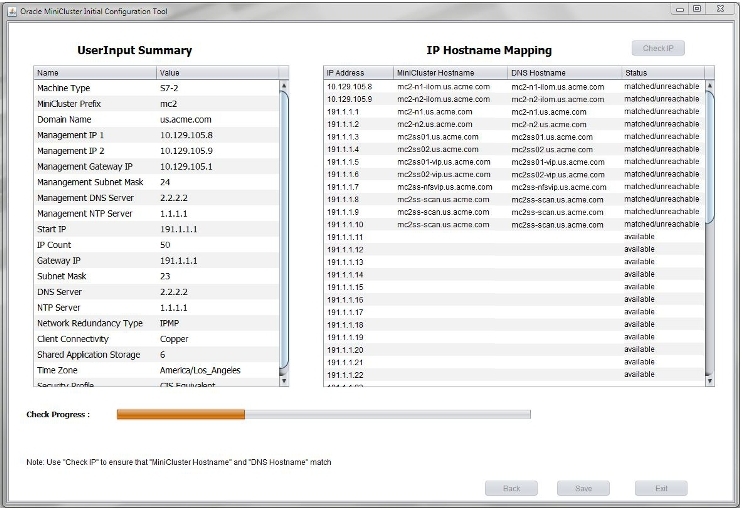
-
시스템 레벨 IP 주소 및 호스트 이름이 DNS에 올바르게 입력되었는지 확인합니다.
주 - MiniCluster 설정 전에 이 IP 검사를 실행하고 있기 때문에 Status(상태) 필드에 unreachable(연결할 수 없음)이 표시될 것으로 예상됩니다.-
모든 시스템 레벨 필드에 대한 Status(상태) 필드에 matched/unreachable(일치/연결할 수 없음)이 표시되는 경우 시스템 레벨 IP 주소 및 호스트 이름을 DNS에 올바르게 입력한 것입니다. Step 7로 이동합니다.
-
시스템 레벨 필드 일부의 Status(상태) 필드에 unmatched/unreachable(일치하지 않음/연결할 수 없음)이 표시되는 경우 DNS 항목에 이슈가 있는 것입니다. DNS의 항목을 확인하거나 Back(뒤로) 버튼을 눌러 이전 화면으로 이동하여 IP 주소를 수정하십시오. 그런 다음 모든 시스템 레벨 IP 주소 및 호스트 이름이 Status(상태) 필드에 matched/unreachable(일치/연결할 수 없음)으로 표시될 때까지 이 단계를 반복합니다.
팁 - IP Address(IP 주소) 및 MiniCluster Hostname(MiniCluster 호스트 이름) 열의 필드를 두 번 눌러 이 열(첫번째 및 두번째 열)의 항목을 변경할 수도 있습니다. 두 가지 열 중 DNS 호스트 이름 열의 항목에 해당하는 열의 정보를 변경한 다음 Check IP(IP 검사) 버튼을 다시 누릅니다.
-
-
요약 화면에서 해당 버튼을 누릅니다.
주 - 이전에 초기 구성 도구를 실행한 경우 이전 실행 시 생성된 구성 파일 2개가 있을 수 있습니다. 이 단계에서 저장을 누르면 이전에 생성된 구성 일을 덮어쓰게 되므로 이전 파일을 저장하려는 경우 저장을 누르기 전에 이전 파일의 이름을 바꾸거나 다른 위치로 이동합니다.-
Save(저장) — 필요한 구성 파일을 생성하고 초기 구성 도구와 동일한 디렉토리에 이를 저장합니다. Step 8로 이동합니다.
-
Back(뒤로) — 도구 화면으로 돌아갑니다.
-
Exit(종료) — 도구를 종료합니다.
-
-
구성 파일이 올바르게 생성되었는지 확인합니다.
이 도구는 userinputs.txt 및 omcips.txt 파일을 생성하며 이 파일은 초기 구성 절차를 완료하는 데 필요합니다. 이 파일은 도구를 실행한 디렉토리와 같은 위치에 복사됩니다. 이후 사용을 위해 이 위치를 기록해 둡니다.
주 - userinputs.txt 또는 omcips.txt 파일을 직접 편집하지 마십시오. 이 파일은 초기 구성 도구에서 생성된 정보만 포함할 수 있습니다. 필요한 경우 파일 이름을 바꿀 수 있지만 파일 유형 구분을 위해 파일 이름의 userinputs 및 omcips 부분은 유지해야 합니다(예: mc2-userinputs.txt 및 mc2-omcips.txt). -
해당 버튼을 누릅니다.
-
Start Over(다시 시작) — 초기 구성 도구를 다시 실행합니다.
-
Finish(완료) — 초기 구성 도구를 닫습니다.
-
-
MiniCluster 구성요소 번들을 다운로드합니다.
MiniCluster 구성요소 번들 다운로드를 참조하십시오.